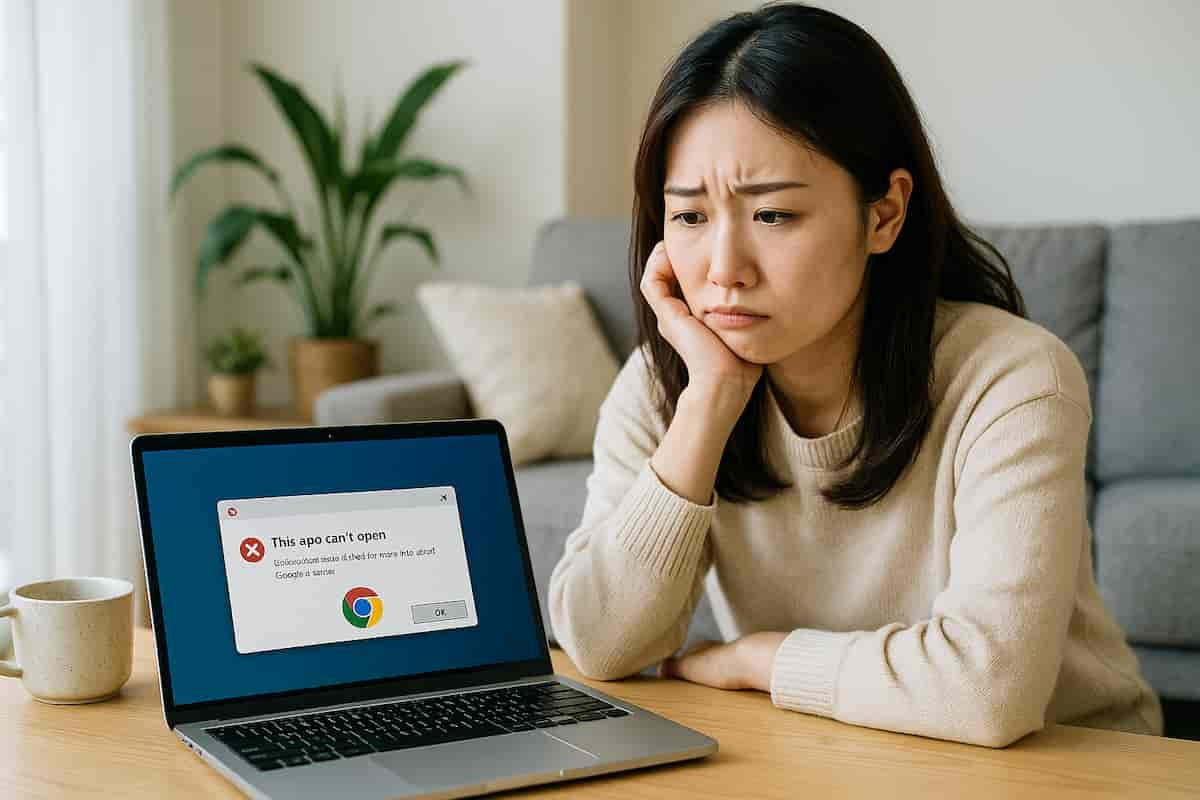突然、いつも使っているChromeがパソコンで開かなくなったら、びっくりしてしまいますよね。
「昨日まで普通に使えていたのに…」「設定を変えた覚えもないのに、なぜ?」と悩んでしまう方も多いはず。
特にWindows 11を使っている女性の方やパソコン初心者さんにとっては、専門用語や難しい説明が多いと、かえって不安になってしまうことも。
このブログでは、そんなあなたの「どうして?」に寄り添い、分かりやすい言葉と丁寧な解説で、トラブルの原因やすぐできる解決法、安心してパソコンを使うためのコツまでやさしくご紹介します。
「もう自分ではどうにもできないかも…」と諦めかけていたあなたも、この記事を読めばきっと笑顔で解決できるはず。
さあ、一緒に安心パソコンライフを取り戻しましょう!
【最初に確認!】Chromeが開かないときのよくあるパターン
突然ですが、パソコンでいつも通りGoogle Chromeを開こうとしたのに、なぜか起動しなくなってしまったことはありませんか。
特にWindows 11のパソコンを使っていると、こうしたトラブルが急に起こることがあります。
「え、今まで普通に使えていたのにどうして?」と、戸惑ってしまう方も多いと思います。
まずは、よくあるパターンをいっしょに確認してみましょう。
パソコンの不調やシステムのトラブル、アップデートの影響など、原因はさまざまですが、実は「Family Safety(ファミリーセーフティ)」の設定が関係している場合もあるんです。
意外と見落としがちなポイントも含めて、ひとつずつチェックしていくと、解決へのヒントが見つかるかもしれません。
ここでは、まず症状の現れ方やエラーの特徴をお伝えします。
「パソコンに苦手意識がある…」という方も、焦らず読み進めてみてくださいね。
表示されるエラーメッセージ例
Chromeが起動しないとき、何かしらのエラーメッセージが表示されることがあります。
たとえば、「このアプリは管理者によって制限されています」や「ご利用のアカウントでは開けません」といったメッセージを見たことはありませんか。
あるいは、「You’ll need to ask to use this app(このアプリを使うには許可が必要です)」など、英語で表示される場合もあります。
また、なにもメッセージが出ずに、Chromeの画面が一瞬だけ開いてすぐに消えてしまう…というパターンもよく報告されています。
このような場合、ただの不具合ではなく、アカウントやパソコンの設定が関係しているケースが多いんです。
もしエラーメッセージが表示された場合は、その内容を控えておくと、後で解決策を調べるときにとても役立ちますよ。
英語のエラーが出てきたときも、Google翻訳などを使って意味を確認してみてください。
どんなメッセージだったか、思い出しながら一度チェックしてみましょう。
ネット接続や他のアプリはどうか
Chromeだけが開かない場合、他のアプリやインターネット接続に問題がないかも見ておくと原因の切り分けがしやすくなります。
まず、EdgeやFirefoxなどのほかのブラウザは普通に開くかどうか試してみましょう。
また、メールソフトやメモ帳、画像ビューアーなど、インターネットを使わないアプリが起動するかも確認してみてください。
もしChrome以外のアプリやインターネットもおかしい場合は、パソコン本体やネット環境に原因がある可能性があります。
逆に、Chrome以外は問題なく使えている場合は、Chromeの設定やアカウントに何かしらの制限がかかっていることが多いです。
特に最近、パソコンをアップデートしたり、アカウントを新しく作り直したりした場合は、その影響が出ている場合もあります。
まずは焦らずに、「他のアプリやネットはどうかな?」と一つずつチェックしていきましょう。
自分で原因を切り分けられるだけで、解決にグッと近づきますよ。
Chromeが起動しない主な理由は?Family Safetyが関係している場合も
Chromeが開かなくなるトラブルの大きな原因の一つに、Windowsの「Family Safety」設定が関係していることがあります。
Family Safetyとは、お子さんや家族の安全なパソコン利用をサポートするMicrosoftの機能です。
家族アカウントを管理するための機能で、とても便利なのですが、これが意外な落とし穴になっていることも…。
とくに女性やお子さんがファミリーアカウントを使っている場合は、この影響を受けやすいので注意が必要です。
「家族みんなで安心して使える」と思っていたのに、なぜか自分だけChromeが使えない…そんな経験をしたことがある方もいらっしゃるかもしれません。
一体どういう仕組みなのか、一緒に見ていきましょう。
生年月日の登録ミスによる制限の可能性
Family Safetyは、アカウントに登録されている「生年月日」をもとに、子供アカウントかどうかを自動判別しています。
もし生年月日の入力に間違いがあると、年齢制限が正しく働かず、大人でも子供扱いになってしまうことがあるんです。
そうすると、「大人なのに使えるはずのアプリが使えない」「いつの間にか制限がかかっていた」なんてことが起きてしまいます。
たとえば、誤って生まれ年を10年遅く入力してしまうと、パソコンが「この人はまだ未成年」と判断し、Family Safetyの制限がかかります。
その結果、Chromeなどのアプリが起動できなくなるのです。
生年月日の設定ミスは、案外よくあるトラブルの原因なので、まずはご自身のアカウント情報をチェックしてみましょう。
「自分は大丈夫かな?」と不安になった方も、あとで修正方法をご案内しますので、安心してくださいね。
GoogleではなくMicrosoft側の設定に要注意
Chromeが使えなくなると、「Googleの不具合かな?」と考えてしまいがちですが、実はMicrosoft側の設定が原因のことが多いです。
とくにFamily Safety機能を使っている場合は、GoogleではなくMicrosoftアカウントの管理画面で設定を確認・変更する必要があります。
「なんでGoogleに問い合わせても解決しなかったの?」という声も多く聞かれますが、その理由はここにあります。
Microsoftのファミリー設定には、Webの閲覧制限や利用時間の制限、アプリの使用許可など、細かい項目がたくさんあります。
その中に「特定のブラウザを利用できる・できない」という設定もあるため、気づかないうちにChromeが制限されていることがあるのです。
「Google Chromeが使えなくなった!」と思ったときは、まずMicrosoftの設定画面を見直すのが近道ですよ。
設定の場所がわからなくても、後ほどやさしく解説しますのでご安心ください。
Chrome以外のアプリは使える?問題の切り分け方
「Chromeだけが起動しないけど、他のアプリはどうなんだろう…」と悩む方も多いですよね。
こういう時は、まず落ち着いて、いくつかのアプリや機能を試してみるのがおすすめです。
問題の原因が「Chromeだけ」なのか、「パソコン全体」なのかを自分で調べてみることで、どこを直せばいいか分かりやすくなります。
ここでは、Windowsアップデートやセキュリティソフトの影響など、ほかに考えられる原因についても解説します。
Windowsアップデートの影響をチェック
Windows 11は定期的にシステムアップデートが配信されています。
アップデートが入ったタイミングで、アプリが一時的に使えなくなったり、設定がリセットされたりすることがあります。
特に2024年の6月ごろからは、Family SafetyとChromeの組み合わせで問題が起こりやすくなったという報告が増えています。
アップデート直後に「急にChromeが使えなくなった」という場合は、まずWindowsのアップデート履歴を確認してみましょう。
もし「更新プログラムをインストールした直後からおかしい」と思った場合は、念のため他のアプリやブラウザも確認してください。
パソコンが不安定になっている場合は、再起動するだけで治ることもあります。
アップデートが影響している可能性を頭の片隅に置いておくと、落ち着いて対応できますよ。
セキュリティソフトの設定確認
セキュリティソフトやウイルス対策ソフトも、アプリの動作に影響することがあります。
とくに新しいソフトを入れた直後や、設定を変えたばかりの場合は要注意です。
セキュリティソフトによっては、Chromeを危険なアプリと勘違いしてブロックしてしまうこともあるんです。
もし「Chromeだけが開かない」という場合は、一度セキュリティソフトの設定を確認してみましょう。
一時的にセキュリティ機能をオフにしてChromeが起動するか試してみるのも一つの方法です。
ただし、セキュリティを完全にオフにするのはおすすめしませんので、設定を変えた後は必ず元に戻してくださいね。
原因をひとつずつチェックしていけば、「Chromeが使えない!」というイライラも、きっと解消できるはずです。
今すぐできる!Chromeが開かないときの対処法とFamily Safety制限の解除方法
ここからは、「とにかく今すぐChromeを使いたい!」という方のために、手軽にできる対処法を順番にご紹介します。
難しい専門用語を使わず、分かりやすくお伝えしますので、一緒に試してみてください。
ご自身の状況にあった方法から始めてみましょう。
【一時的に解除】利用申請・承認でその場しのぎする手順
Family Safetyで制限がかかっている場合は、「利用申請」という機能を使うことで、一時的にChromeが使えるようになります。
まずChromeを起動しようとしたとき、「このアプリを使うには保護者の許可が必要です」というメッセージが出た場合は、画面の案内に従って「利用申請」ボタンをクリックしてください。
その後、保護者や管理者(お父さんやお母さん)が、Microsoftアカウントの管理画面やスマホアプリで「許可」を選択すれば、一定時間だけChromeが利用できるようになります。
この方法はあくまでも「応急処置」ですが、「急いで調べものをしたい!」というときにとても便利です。
ただし、一定時間が過ぎると再び制限がかかるので、根本的な解決には次の方法も試してみましょう。
【根本から解決】Microsoftアカウントの生年月日を正しく修正する方法
もしご自身やご家族のMicrosoftアカウントの生年月日が間違っている場合は、正しい日付に修正しましょう。
これにより、子供扱いから大人扱いになり、Family Safetyの制限が外れることがあります。
Microsoftアカウントの公式サイトにアクセスし、「アカウント情報」から生年月日を修正することができます。
修正後は、一度パソコンを再起動するか、もう一度サインインし直して、Chromeが起動できるか確認してください。
「やり方が分からない…」という方は、家族や詳しいお友だちに聞いてみるのもおすすめです。
生年月日が正しくなっていれば、今後同じトラブルが起こりにくくなりますよ。
【スマホからもできる】設定変更手順
「パソコンから設定画面を開くのが難しい…」という方は、スマートフォンからでもFamily Safetyの設定変更ができます。
Microsoft Family Safetyの専用アプリをダウンロードし、保護者アカウントでログインしてください。
アプリから「Webと検索」や「アプリとゲーム」などの設定画面にアクセスし、Chromeが制限されていないか確認しましょう。
もし制限がかかっている場合は、保護者アカウントで許可を出すことができます。
また、スマホからでも生年月日の修正やフィルター機能の設定変更が可能です。
「外出先でも手軽に管理できる」のがスマホアプリのメリットですので、ぜひ活用してみてくださいね。
【自分でできない場合】Microsoftサポートに相談する手順
「いろいろ試したけど、自分ではどうにもできない…」という場合は、Microsoftのサポート窓口に相談してみましょう。
公式サイトにはチャットやメール、電話での問い合わせ窓口があります。
サポート担当者が親切に案内してくれますので、困ったときは遠慮なく頼ってみてください。
サポートに問い合わせる際は、エラーメッセージやパソコンの型番、アカウント情報などを用意しておくとスムーズですよ。
自分ひとりで悩まず、プロに助けを求めるのも大切な選択肢です。
【他の手段】Chromeが使えないときのEdgeなど代替ブラウザの使い方
「どうしてもChromeが使えない…」そんなときは、Windowsに標準で入っているMicrosoft Edgeを使ってみましょう。
EdgeはFamily Safetyの制限を受けにくく、ほとんどのウェブサイトを快適に見ることができます。
また、FirefoxやOpera、Braveなど、他のブラウザを一時的に使う方法もあります。
ただし、学校や職場などでパソコンが厳しく管理されている場合は、別のブラウザも制限されていることがあるので注意しましょう。
「どうしても急ぎの作業がある!」というときには、代替手段を知っておくと安心ですね。
どうしても直らない時の最終手段
ここまで紹介した方法をいろいろ試してみても、「やっぱりChromeが開かない…」という場合もあるかもしれません。
そんなときは、もう少し大きな手順にチャレンジしてみましょう。
最終手段として、Chromeの再インストールや新しいアカウントの作成などがあります。
少し手間がかかりますが、どうしても困ったときには検討してみてください。
Chromeの再インストール手順
まずは、現在インストールされているChromeをいったんアンインストールします。
Windowsの「設定」→「アプリ」→「アプリと機能」からChromeを選んでアンインストールしてください。
その後、Microsoft Edgeなど別のブラウザを使って、Googleの公式サイトから最新のChromeをダウンロードしましょう。
インストールが完了したら、もう一度Chromeを開いてみてください。
この方法でうまくいくことも多いですが、もし再インストールしても開かない場合は、次の方法を考えましょう。
新しいアカウントの作成と移行方法
「どうしても今のアカウントで解決できない…」という場合は、新しくMicrosoftアカウントを作成する方法もあります。
新しいアカウントは「成人」扱いで作れば、Family Safetyの制限を受けにくくなります。
作成方法は、Microsoftの公式サイトから手順に従って新しいアカウントを登録するだけです。
新しいアカウントでWindowsにサインインし、Chromeをインストールしてみましょう。
ただし、今まで使っていたデータやファイルの移行が必要になることもあるので、事前にバックアップをとるなど慎重に作業してください。
「どうしても困った!」というときの最後の手段として覚えておくと安心です。
Family Safety設定の基礎とトラブル防止のポイントを解説
ここまで「Chromeが開かないとき」の解決法をお伝えしましたが、そもそもFamily Safetyってどんな仕組みなのでしょうか。
また、今後トラブルを防ぐためのポイントもお伝えします。
Family Safetyは、ご家族でパソコンやスマートフォンを安心して使うための便利なサービスです。
でも、設定を間違えると、思わぬトラブルの原因になることも…。
しっかりポイントを押さえて、快適なパソコン生活を送りましょう。
Family Safetyとは?基本的な仕組みをわかりやすく
Family Safetyは、Microsoftが提供している「家族向け安全設定」のサービスです。
保護者が子供アカウントを管理して、利用できるアプリやウェブサイト、利用時間の制限などを簡単に設定できます。
この仕組みを利用すれば、小さなお子さんにも安心してパソコンやスマホを使わせることができます。
ですが、大人アカウントにも制限がかかってしまうことがあるので要注意です。
「思い通りに使えない!」とならないように、アカウント情報や利用制限の設定を定期的に見直しておきましょう。
Edgeが優先される設計の意味と影響
Family Safetyでは、Microsoftが提供するブラウザ「Edge」が優先的に使われるようになっています。
これは、Microsoftが安全なブラウジング環境を提供したいと考えているためです。
そのため、ChromeやFirefoxなど他社のブラウザは、デフォルトで制限がかかりやすい設定になっています。
「なぜかEdgeだけは開けるのに、Chromeはダメ…」という時は、こうした設計の影響かもしれません。
もしご自身やご家族がどうしてもChromeを使いたい場合は、Family Safetyの設定で「許可するブラウザ」にChromeを追加できるかどうかも確認しましょう。
また、時期によっては、Family Safetyの仕様変更で制限が強化されることもあるので注意してくださいね。
設定変更が反映されない時のチェックポイント
Family Safetyで設定を変更したのに「反映されない…」ということもたまにあります。
こうした場合は、一度パソコンを再起動したり、アカウントからサインアウトして再度ログインし直したりしてみてください。
また、Family Safetyの「アクティビティログ」がオフになっていると、一部の機能が正しく働かないこともあります。
設定変更をしたあとは、実際に制限が外れているか、必ずご自身で確認しましょう。
「うまくいかないな」と思ったら、再度設定画面を見直すか、Microsoftサポートに相談してみるのもおすすめです。
パスワード管理の注意点
Family Safetyを使うときは、管理者(保護者)のパスワードをしっかり管理しておくことが大切です。
子供や他の家族が勝手に設定を変えたり、制限を解除したりできないように、パスワードは安全な場所に保管しましょう。
また、定期的にパスワードを変更したり、二段階認証を利用したりすると、より安心して使うことができます。
管理者アカウントと子供アカウントは分けて使うのがベストです。
安全のためにも、パスワード管理には十分気をつけてくださいね。
安心してインターネットを利用するためのアドバイス
最後に、Family Safetyを活用しながら、安心してインターネットを使うためのポイントをお伝えします。
まずは、「必要な制限だけをかける」「家族みんなでルールを話し合う」ことが大切です。
また、お子さんがいるご家庭は、利用状況を定期的にチェックしてあげると安心ですね。
不安なことや分からないことがあれば、Microsoftサポートやネットの情報も活用しましょう。
「自分に合った使い方」を見つけて、快適なパソコンライフを楽しんでください。
困ったときのよくある質問(FAQ)
ここからは、「どうしても解決できない!」という時に役立つ、よくある質問をまとめてみました。
困ったときは、まずこのFAQをチェックしてみてください。
意外なヒントが見つかるかもしれません。
「Family Safety」の制限年齢について
Q. Family Safetyで制限がかかるのは何歳までですか?
A. 通常は13歳未満の子供アカウントに厳しい制限がかかりますが、設定次第では18歳未満にも一部制限がかかる場合があります。
アカウントの生年月日設定や保護者の判断によって違いがありますので、気になる方はアカウント情報を見直してみてください。
管理者がいない場合の対応
Q. 保護者(管理者)がいない場合はどうしたらいいですか?
A. パソコンやアカウントの管理者がいないと、設定変更や許可ができなくなることがあります。
この場合は、パソコンの製造元やMicrosoftサポートに連絡してみましょう。
また、新しい管理者アカウントを作成して設定をやり直す方法もありますので、あきらめずに対応してください。
Edgeでの制限はどうなる?
Q. Chromeが使えないとき、Edgeも制限されることはありますか?
A. 基本的には、Microsoft EdgeはFamily Safetyの制限を受けにくい設計になっています。
そのため、Edgeは問題なく使えることが多いです。
ただし、ご家庭ごとの設定によってはEdgeにも一部制限がかかる場合がありますので、念のため設定内容を確認してください。
Edgeでも不具合が出た場合は、Family Safetyの設定をもう一度見直してみてくださいね。
まとめ:快適なパソコンライフへの第一歩
この記事では、Windows 11で突然Chromeが開かなくなるトラブルについて、その原因や解決策を初心者にもわかりやすく解説しました。
Family Safetyの設定やアカウントの生年月日ミス、Microsoft側のフィルター機能など、つまずきやすいポイントもやさしく説明しています。
もしChromeが使えなくなった場合でも、落ち着いてこの記事で紹介したステップを一つずつ実践すれば、きっと問題は解決できるはずです。
さらに、困ったときのFAQや今後トラブルを防ぐためのポイントもまとめていますので、安心してパソコンを使いたい方にもぴったりの内容です。
これからはFamily Safetyの設定を見直し、ご自身に合った使い方でストレスフリーなパソコンライフを楽しんでください。
まずはできることから一歩踏み出して、快適な毎日を手に入れましょう!